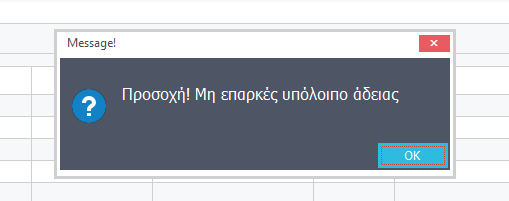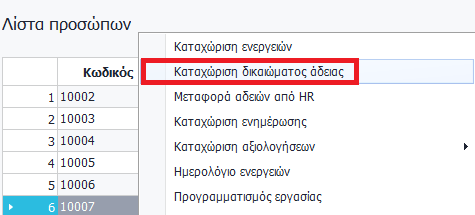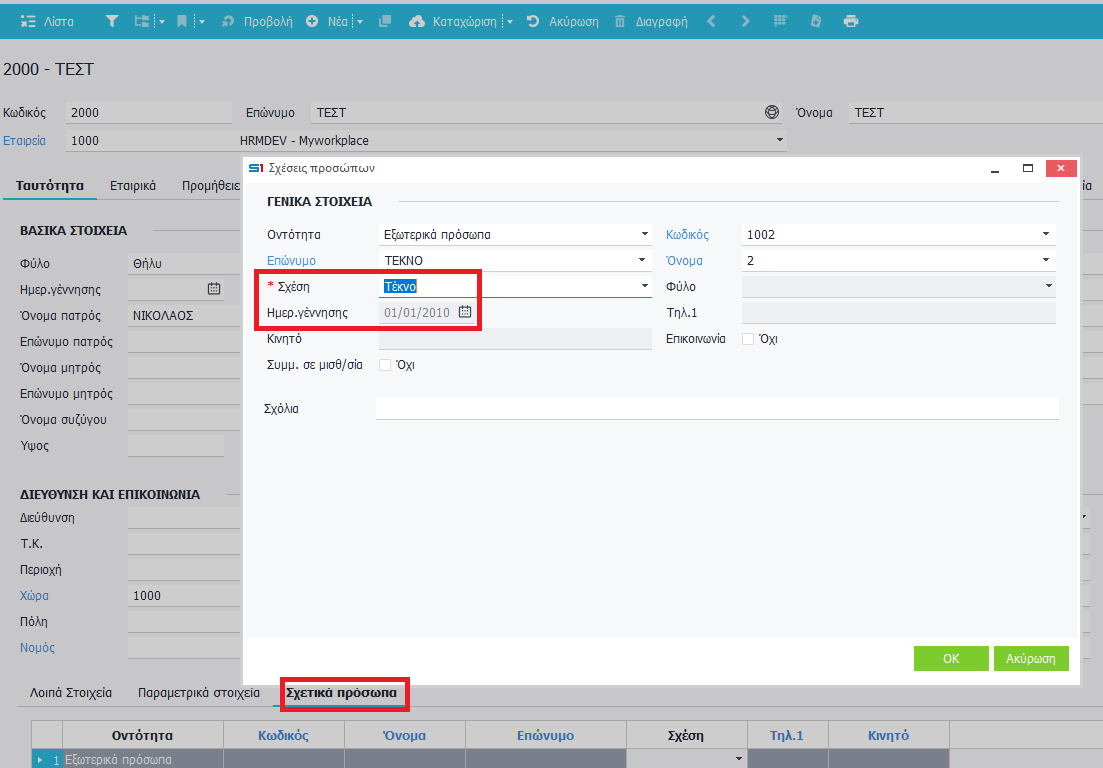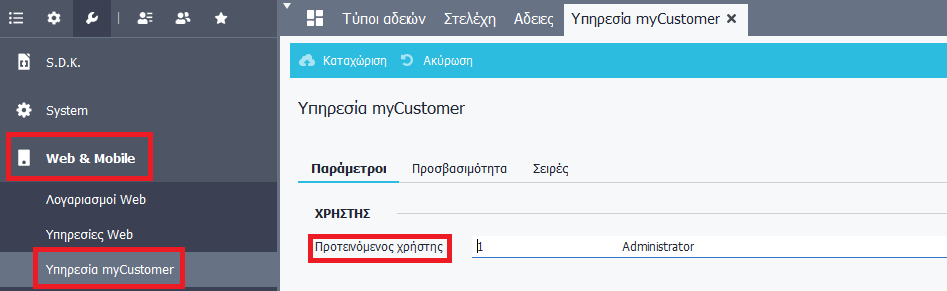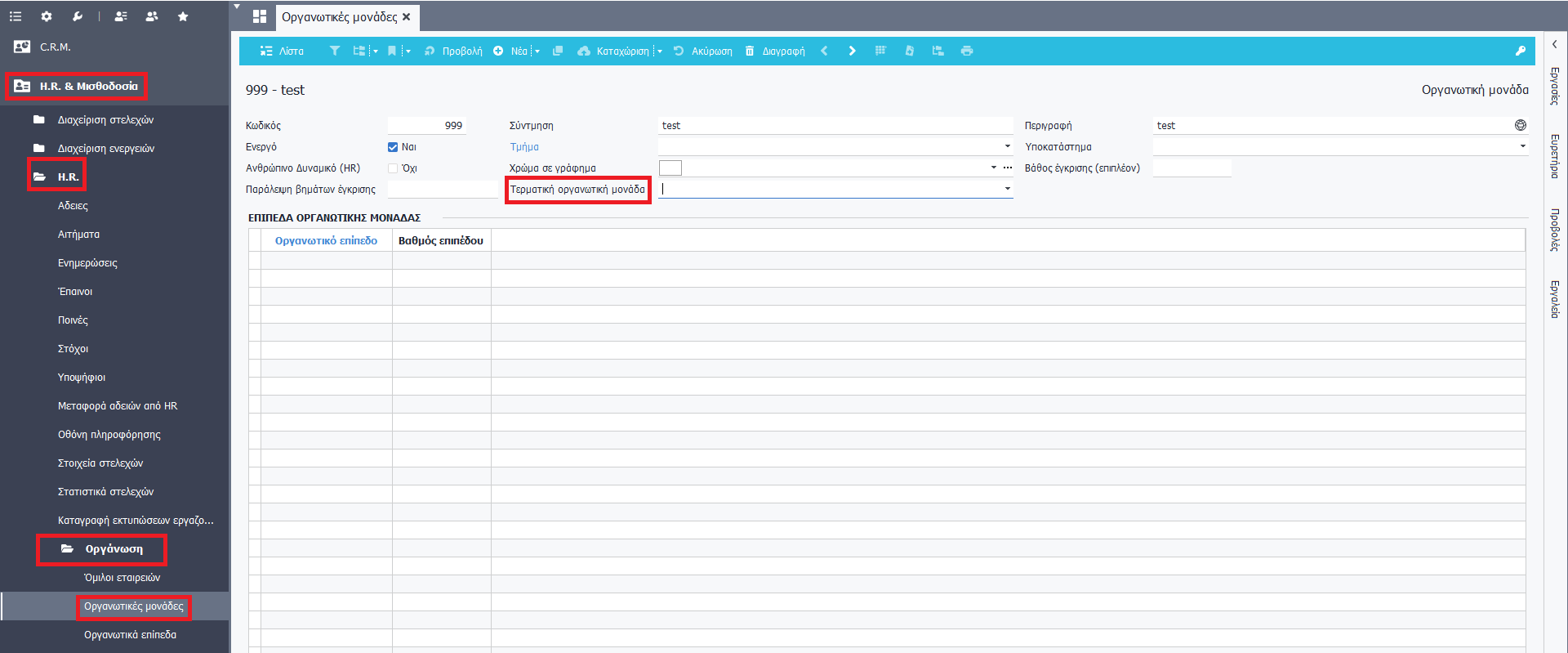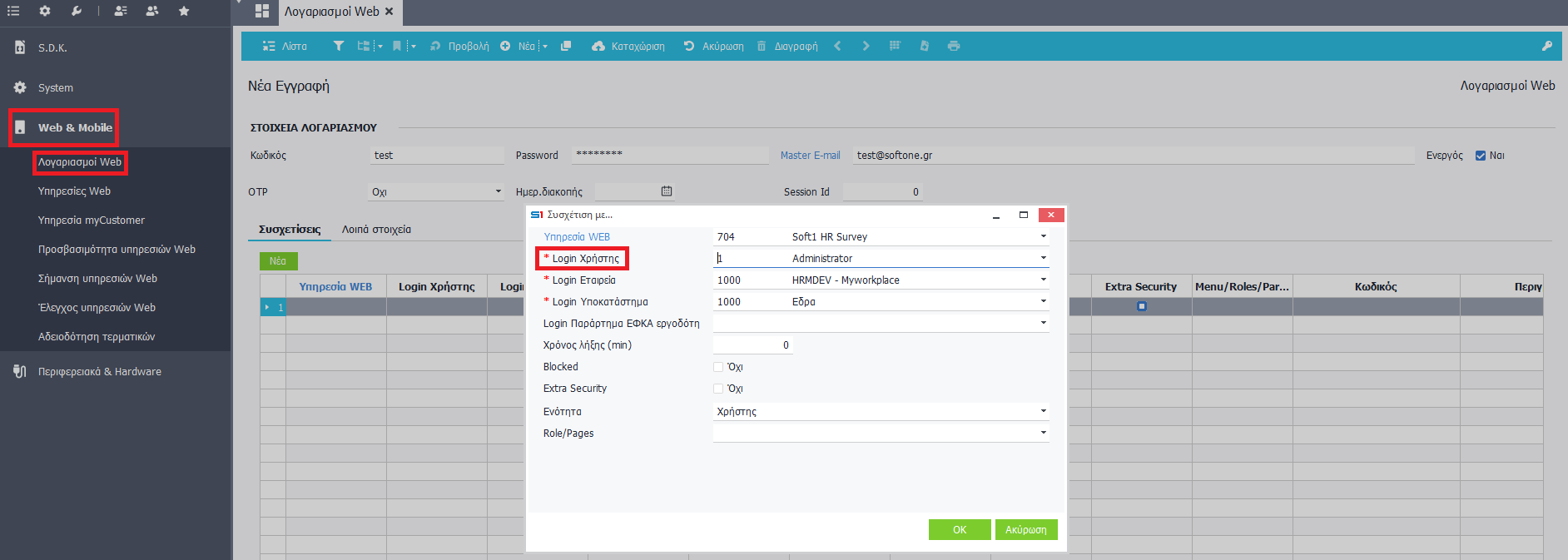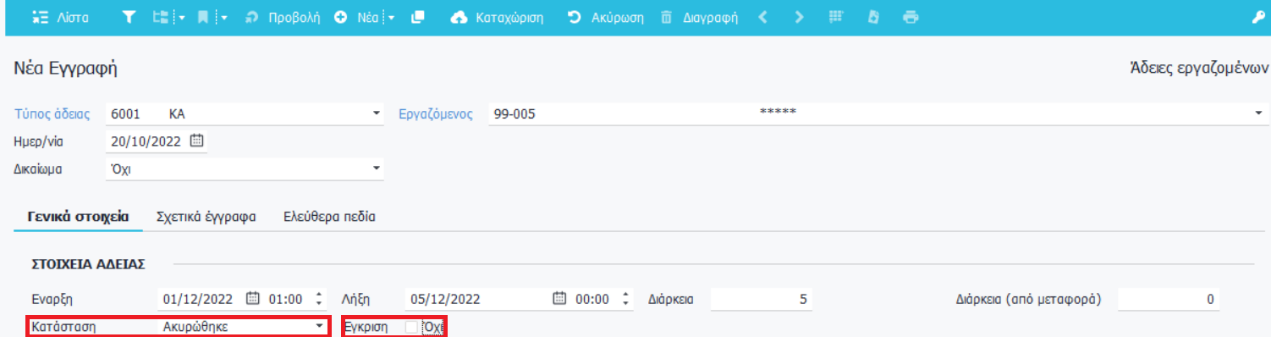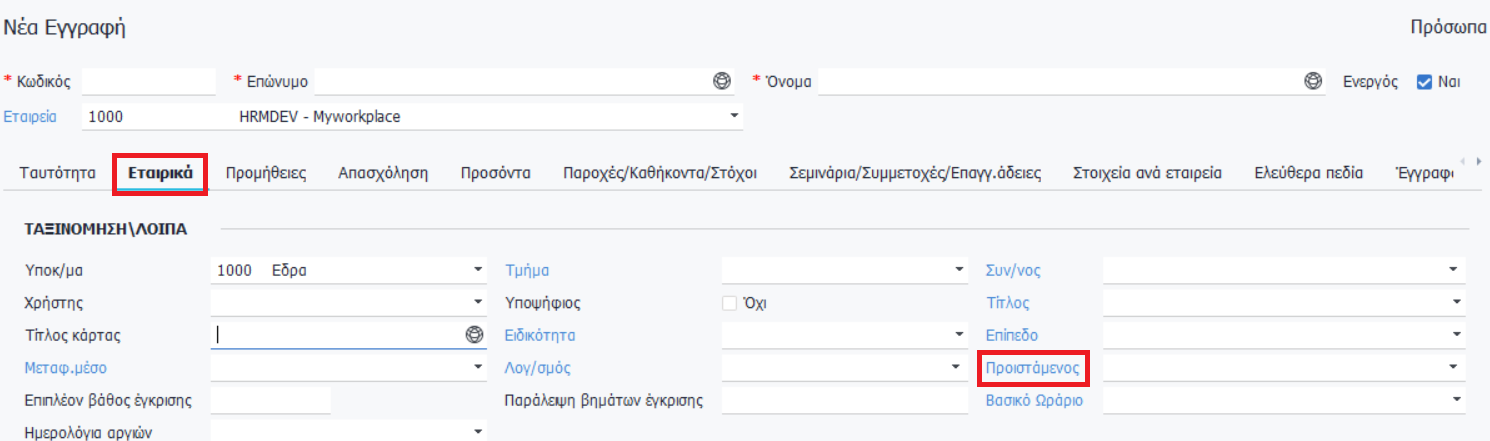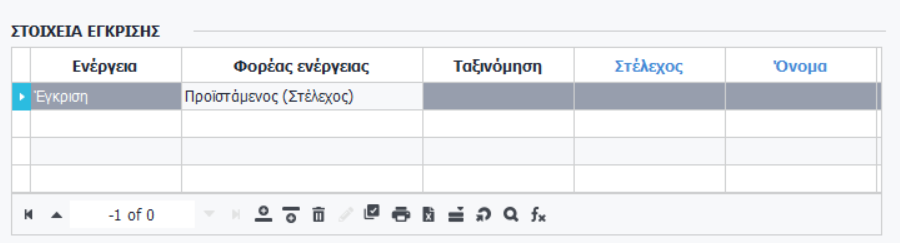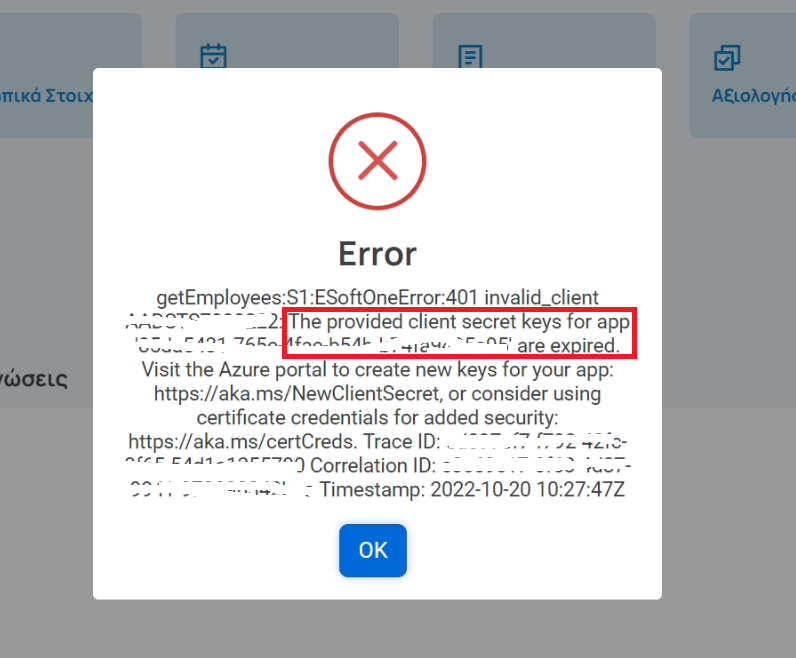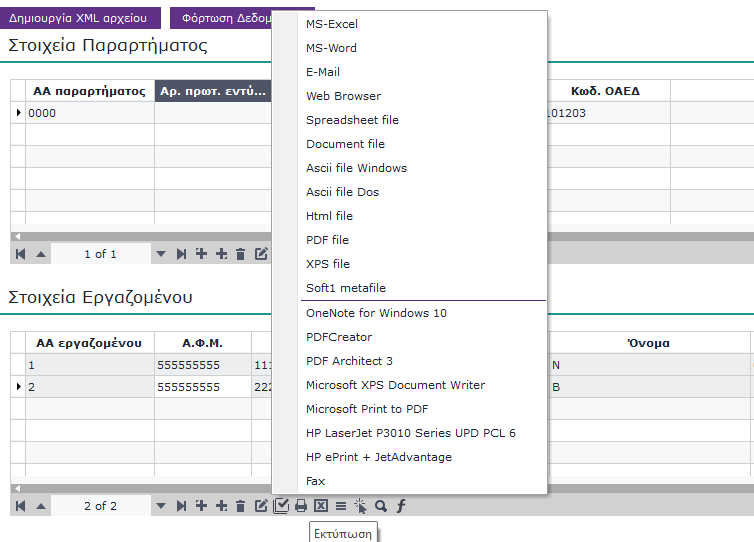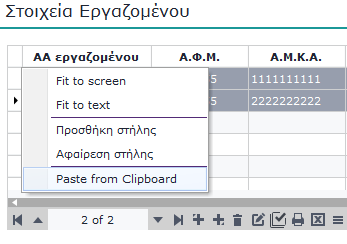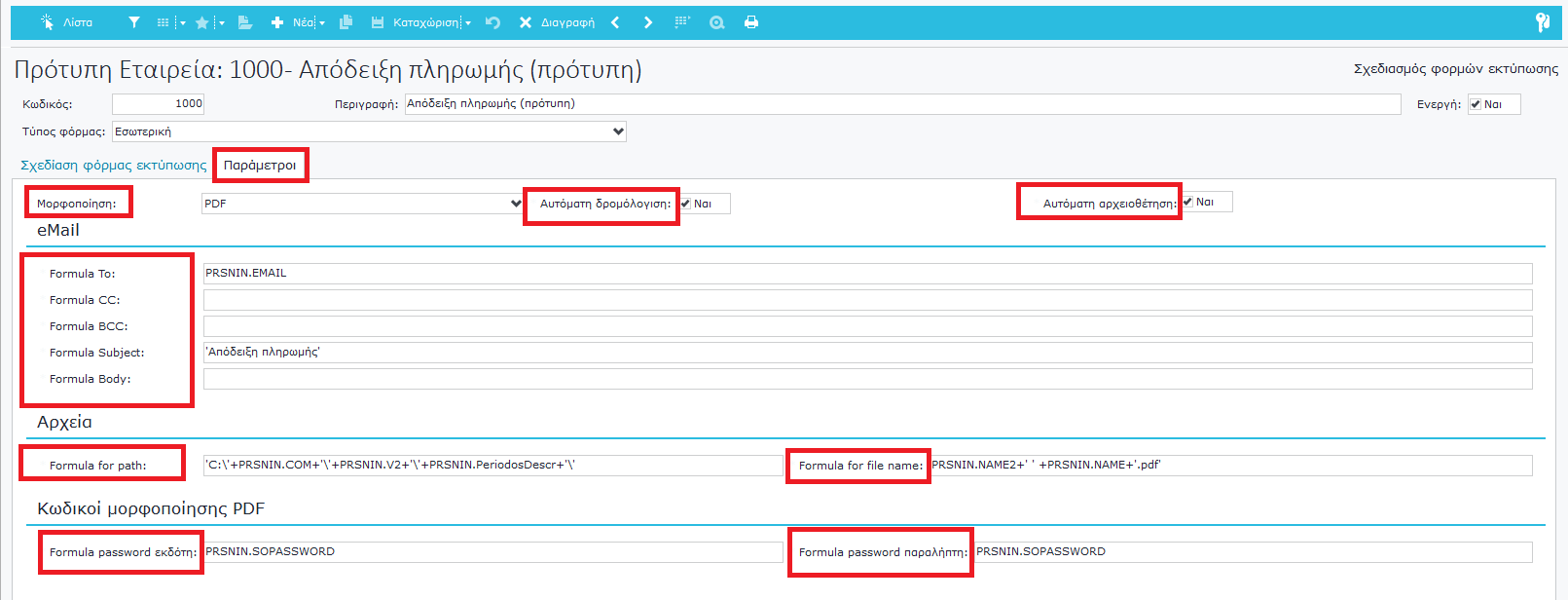Δείτε όλες τις έξυπνες οδηγίες που υπάρχουν στο Soft1.
| # | Tips & Tricks |
|---|---|
| 7 |
Προειδοποιητικό μήνυμα "Μή επαρκές υπόλοιπο άδειας"
Δημιουργείτε έναν νέο τύπο αδείας ‘Άδεια παρακολούθησης σχολικής επίδοσης’’ και στο πεδίο παρακολούθηση υπολοίπου έχετε επιλέξει την τιμή ΝΑΙ. Καταχωρώντας μια νέα αίτηση αδείας με τον συγκεκριμένο τύπο σε ένα στέλεχος, σας εμφανίζει το παρακάτω μήνυμα:
Αυτό σημαίνει πως για τον συγκεκριμένο τύπο αδείας όπως και για κάθε τύπο αδείας που έχει παρακολούθηση υπολοίπου, προτού δημιουργήσετε μια αίτηση αδείας απαραίτητη προϋπόθεση συνιστά η καταχώριση δικαιώματος αδείας. [ Μενού εργασιών > H.R.&Μισθοδοσία > Διαχείριση στελεχών > Στελέχη ]
Όσον αφορά τον συγκεκριμένο τύπο αδείας, πέραν του δικαιώματος αδείας θα πρέπει μέσα στο στέλεχος να έχετε καταχωρημένα τα τέκνα.
|
| 8 |
Δεν ολοκληρώνεται η διαδικασία δημιουργίας web λογαριασμών
Επιχειρείτε να δημιουργήσετε έναν ή και περισσότερους web λογαριασμούς με δεξί κλικ στα στελέχη και παρόλα αυτά η διαδικασία δεν ολοκληρώνεται ενώ τα στελέχη έχουν καταχωρημένο το email στην καρτέλα τους. θα πρέπει από [ Μενού εργαλείων > Web&Mobile > Υπηρεσία myCustomer ] να έχετε συμπληρώσει το πεδίο προτεινόμενος χρήστης.
|
| 9 |
Δυνατότητα απόκρυψης ιεραρχίας.
Επιθυμείτε να περιορίσετε το εύρος των οργανωτικών μονάδων που θα απεικονίζονται σε κάποια στελέχη. Τότε, από [ Μενού εργασιών > H.R. & Μισθοδοσία > HR > Οργάνωση > Οργανωτικές μονάδες ] επιλέγοντας την οργανωτική μονάδα που ανήκουν τα συγκεκριμένα στελέχη, συμπληρώνετε το πεδίο τερματική οργανωτική μονάδα.
|
| 10 |
Εμφάνιση απαγορευτικού μηνύματος "Δεν έχετε δικαίωμα πραγματοποίησης της εργασίας αυτής"
Έστω ότι έχετε οριστεί ως εγκρίνων και ένα στέλεχος αιτείται μια άδεια στο myWorkplace. Μπαίνοντας εσείς στο myWorkplace ώστε να εγκρίνετε ή να απορρίψετέ την άδεια, εμφανίζεται απαγορευτικό μήνυμα ‘’ Δεν έχετε δικαίωμα πραγματοποίησης της εργασίας αυτής’’. Τότε, ο login χρήστης του web λογαριασμού δεν έχει δικαιώματα στην ενότητα των Αδειών. [ Μενού εργαλείων > Web&Mobile > Λογαριασμοί Web]
|
| 11 |
Η άδεια απεικονίζεται ακόμα σαν χρησιμοποιημένη στα υπόλοιπα αδειών
Έστω ότι έχετε εγκρίνει μια άδεια, αλλά για κάποιο λόγο το στέλεχος επιθυμεί να την ακυρώσει. Τότε ενώ ακυρώνετε την άδεια , στο myWokrplace στα Υπόλοιπα αδειών απεικονίζεται ακόμα σαν χρησιμοποιημένη. Αυτό συμβαίνει διότι ενώ μέσα στην άδεια σαν κατάσταση έχει την επιλογή Ακυρώθηκε, το πεδίο Έγκριση έχει την τιμή ΝΑΙ.
|
| 12 |
Διαφορετικός εγκριτής άδειας ή αιτήματος σε κάθε στέλεχος
Αν επιθυμείτε να έχετε διαφορετικό έγκριτή σε κάθε στέλεχος τότε, μέσα στην καρτέλα του κάθε στελέχους στο tab Εταιρικά στο πεδίο προϊστάμενος θα ορίσετε το στέλεχος που θα εγκρίνει.
Τέλος, μέσα στον τύπο αδείας θα ορίσετε σαν φορέα ενέργειας την επιλογή Προϊστάμενος(στέλεχος).
Αντίστοιχη διαδικασία μπορεί να γίνει και για τα αίτήματα. |
| 13 |
Κατά το login του χρήστη στην εφαρμογή του myWorkplace εμφανίζει μήνυμα λάθους 401
Όταν κατά το login του χρήστη στην εφαρμογή του myWorkplace εμφανίζει το παρακάτω μήνυμα:
Αυτό σημαίνει πως έχουν λήξει τα secret keys και θα πρέπει ο τεχνικός της εταιρίας σας να τα ανανεώσει |
| 1 |
Δυνατότητα επεξεργασίας δεδομένων grid με αξιοποίηση του Ms-Excel.
Το Soft1 παρέχει τη δυνατότητα εξαγωγής δεδομένων σε αρχείο excel από ένα πλέγμα εργασίας (grid) καθώς και εισαγωγής
Παράδειγμα:
Σχετικές αναφορές Wiki |
| 2 |
Αποστολή φόρμας μισθοδοσίας μέσω email
Το Soft1 παρέχει την δυνατότητα να πραγματοποιεί αποστολή οποιασδήποτε φόρμας μισθοδοσίας μέσω email από το [Μενού Παραμέτρων => H.R. & Μισθοδοσία => Φόρμες εκτύπωσης].
Στην καρτέλα Παράμετροι θα πρέπει να επιλέξετε τη μορφή PDF στη Μορφοποίηση καθώς και να έχετε επιλέξει ναι για την Αυτόματη δρομολόγιση και την Αυτόματη αρχειοθέτηση όπως απεικονίζετε στην παρακάτω εικόνα.
Περισσότερες πληροφορίες μπορείτε να αντλήσετε από το Black-Book στη σελίδα 123.
|
| 3 |
Πώς μπορώ να αντλήσω αυτόματα τα στοιχεία ενός εργαζόμενου με βάση το Α.Μ.Κ.Α του;
Για να αντλήσετε αυτόματα τα στοιχεία του εργαζόμενου βάσει Α.Μ.Κ.Α ή και να ελέγξετε την ορθότητα των ήδη καταχωρημένων στοιχείων του, αφού εισέλθετε στην σελίδα <Λοιπά στοιχεία> του εργαζόμενου και επιβεβαιώσετε την ορθή συμπλήρωση του πεδίου Α.Μ.Κ.Α κάντε κλικ στην ένδειξη «Έλεγχος στοιχείων Α.Μ.Κ.Α». Απαραίτητη προϋπόθεση για να λειτουργήσει η εργασία είναι να έχετε προηγουμένως καταχωρήσει τους κωδικούς ΙΚΑ στα στοιχεία της εταιρείας. |
| 4 |
Πώς μπορώ για έναν εργαζόμενο μισθωτό να υπολογίσω το μικτό ποσό αποδοχών του γνωρίζοντας το καθαρό;
Έχετε τη δυνατότητα να πραγματοποιήσετε τον υπολογισμό μικτών αποδοχών ορίζοντας τις καθαρές επιλέγοντας από το βασικό μενού την εργασία . Στο παράθυρο που εμφανίζεται συμπληρώστε αρχικά το πεδίο "Εργαζόμενος". Έπειτα καταχωρήστε το επιθυμητό ποσό καθαρών αποδοχών στα πεδία "Επιθυμητή τιμή" και "Τιμή εκκίνησης". Αν πρόκειται για νέα πρόσληψη μισθωτού θα πρέπει στον πίνακα <Λοιπά μισθολογικά στοιχεία> να καλέσετε το μισθολογικό στοιχείο "3001 - Ημέρες εργασίας" και να ορίσετε τις ημέρες εργασίας για πλήρη μήνα πχ 25. Κάντε κλικ στην ένδειξη «Εκτέλεση». Απαραίτητη προϋπόθεση για να ολοκληρωθεί η διαδικασία είναι να έχετε εκτελέσει ήδη την εργασία [Αυτόματη εισαγωγή δεδομένων]. |